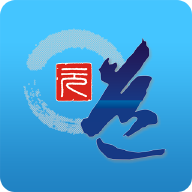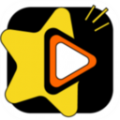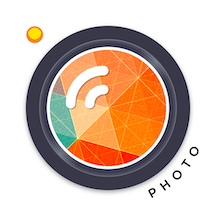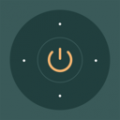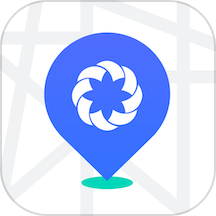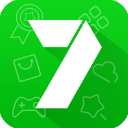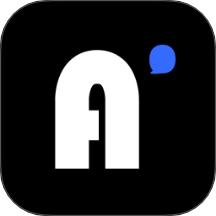在PPT中轻松掌握视频文件的创建与精妙编辑技巧
作者:佚名 来源:未知 时间:2025-05-13
在PPT中创建与编辑视频文件是现代演示文稿制作中的重要技能。随着技术的不断进步,Microsoft PowerPoint已经不仅仅是一个简单的幻灯片制作工具,它集成了多种多媒体功能,包括视频文件的创建与编辑。通过这项技能,您可以使演示文稿更加生动、吸引观众注意并有效传达信息。以下是一篇关于如何在PPT中创建与编辑视频文件的详细指南。
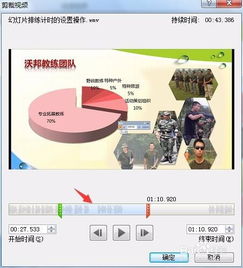
一、准备工作
在开始之前,您需要确保计算机上安装了最新版本的Microsoft PowerPoint。尽管旧版本也支持视频功能,但新版本通常提供更多功能和更好的性能。此外,准备好要使用的视频文件,它们可以是您自己录制的视频、从网上下载的视频或任何其他来源的视频文件。
二、插入视频文件
1. 从本地文件插入视频
首先,打开PowerPoint并选择您希望插入视频的幻灯片。点击菜单栏中的“插入”选项卡,然后找到“媒体”组中的“视频”按钮。在弹出的下拉菜单中,选择“此设备”,这将打开一个文件浏览窗口。在窗口中,找到并选择您要插入的视频文件,然后点击“插入”。
视频文件将出现在幻灯片上,并带有一个播放按钮。在播放幻灯片时,点击该按钮即可播放视频。
2. 在线视频插入
PowerPoint还支持从网络视频平台(如YouTube)插入视频。同样,在“插入”选项卡下的“媒体”组中找到“视频”按钮,但这次选择“联机视频”。这将打开一个对话框,允许您搜索或粘贴视频链接。
搜索您想要的视频或粘贴视频的URL,然后点击“插入”。PowerPoint将自动下载视频并将其嵌入到幻灯片中。
三、视频编辑与格式化
插入视频后,您可能需要进行一些编辑和调整,以确保视频在幻灯片中正确显示并与演示文稿的整体风格保持一致。
1. 视频裁剪
有时,您可能只需要视频中的某个特定部分。PowerPoint允许您裁剪视频,以去除不需要的开头和结尾。选择视频后,将出现一个视频工具条。点击“播放”选项卡,在“编辑”组中,点击“裁剪视频”。在弹出的对话框中,拖动滑块以选择您想要保留的视频部分,然后点击“确定”。
2. 调整视频格式
您可以调整视频的大小、位置和边框,以适应幻灯片的设计。点击并拖动视频的边角可以调整其大小,而点击并拖动视频本身可以移动其位置。要在视频周围添加边框或阴影,请右键点击视频,选择“设置视频格式”。在弹出的格式窗格中,您可以调整边框颜色、阴影和其他效果。
3. 添加视频样式
PowerPoint提供了一些预设的视频样式,可以快速更改视频的外观。选择视频后,点击“格式”选项卡(视频被选中时会出现),在“视频样式”组中,您可以浏览并选择不同的样式。样式包括边框、阴影、反射和发光等效果。
四、视频播放控制
为了确保视频在演示文稿中按照您的意愿播放,您需要设置一些播放控制选项。
1. 自动播放与点击播放
默认情况下,视频会在点击播放按钮时开始播放。如果您希望视频在幻灯片显示时自动播放,请选择视频,然后在“播放”选项卡下的“视频选项”组中,勾选“开始”旁边的“自动”选项。您还可以设置视频在播放完当前幻灯片后自动停止或继续播放下一幻灯片。
2. 循环播放与静音
如果您希望视频循环播放,请在“播放”选项卡下找到“循环播放,直到停止”选项并勾选它。要静音视频,只需点击视频下方的扬声器图标即可。
3. 书签与剪辑标记
PowerPoint还支持在视频中添加书签和剪辑标记,这有助于您快速跳转到视频的特定部分或在演示文稿中重复使用视频的某个片段。选择视频后,在“播放”选项卡下的“编辑”组中,点击“添加书签”或“剪辑标记”来设置。
五、视频导出与分享
完成视频编辑后,您可能需要将演示文稿导出为视频文件,以便在没有PowerPoint的环境中播放。
1. 导出为视频
点击菜单栏中的“文件”选项卡,然后选择“导出”。在“导出”组中,点击“创建视频”。这将打开一个对话框,允许您选择视频的分辨率和质量。选择所需的选项后,点击“创建视频”。PowerPoint将开始渲染视频,完成后,您可以在指定的位置找到导出的视频文件。
2. 分享视频
导出视频后,您可以通过电子邮件、社交媒体或云存储服务等方式分享它。确保在分享前检查视频的质量和格式,以确保接收者能够顺利播放。
六、常见问题与解决方案
在制作和编辑视频过程中,您可能会遇到一些常见问题。以下是一些解决方案:
视频无法播放:确保视频文件的格式受PowerPoint支持(如MP4)。如果格式不受支持,您可能需要使用视频转换工具将其转换为兼容格式。
视频质量下降:在导出视频时,选择较高的分辨率和质量设置以获得更好的视频质量。但请注意,这可能会增加文件大小和处理时间。
视频与幻灯片不同步:确保在编辑视频时正确设置了播放控制选项,并在演示前进行充分测试。
结语
通过在PPT中创建与编辑视频文件,您可以使演示文稿更加生动、有趣且富有互动性。本文介绍了插入视频、编辑视频、设置播放控制以及导出和分享视频的基本步骤和技巧。通过不断实践和改进,您将能够制作出高质量的演示文稿,吸引观众的注意力并有效传达您的信息。希望这篇文章对您有所帮助!
- 上一篇: 如何在手机淘宝上一次性购买购物车全部商品
- 下一篇: 如何申请成为百度贴吧手机APP吧主